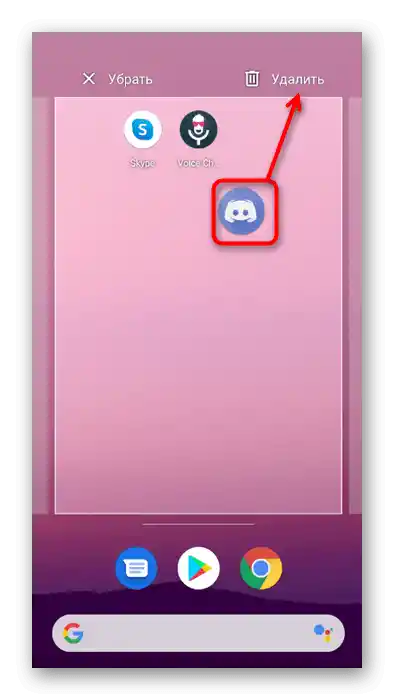المحتوى:
- تحميل وتثبيت التطبيق
- تسجيل حساب
- إضافة صورة شخصية
- إعدادات المستخدم
- خيارات المظهر الخارجي
- إضافة صديق
- تغيير الاسم المستعار أو اسم المستخدم
- البحث عن الخوادم
- إيقاف وضع النشاط في الألعاب
- إضافة حالات
- إجراءات مع النص
- إدارة الصوت
- مشاركة الشاشة
- حذف الرسائل الشخصية
- مشاهدة الأفلام معًا
- إنشاء خادم
- إعداد وإدارة الخادم
- حذف الخادم
- حذف صديق
- تسجيل الخروج من الحساب
- حذف الحساب
- حذف Discord
- الأسئلة والأجوبة: 4
تحميل وتثبيت التطبيق
يمكن فتح Discord على الجهاز المحمول عبر المتصفح، لكن استخدامه بهذه الطريقة غير مريح للغاية، لذا فإن الحل الأمثل هو تثبيت التطبيق على الهاتف الذكي أو الجهاز اللوحي. للقيام بذلك، اتبع الخطوات البسيطة.
- افتح متجر Google Play أو App Store وابحث عن الماسنجر هناك.
- بعد فتح صفحته، اضغط على زر "تثبيت".
- انتظر حتى تكتمل عملية التحميل والتثبيت، ثم اضغط على "فتح" أو قم بتشغيله من خلال الرمز الموجود على الشاشة الرئيسية.
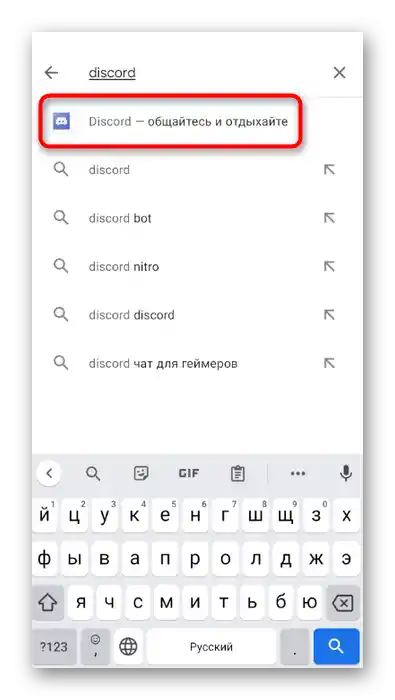
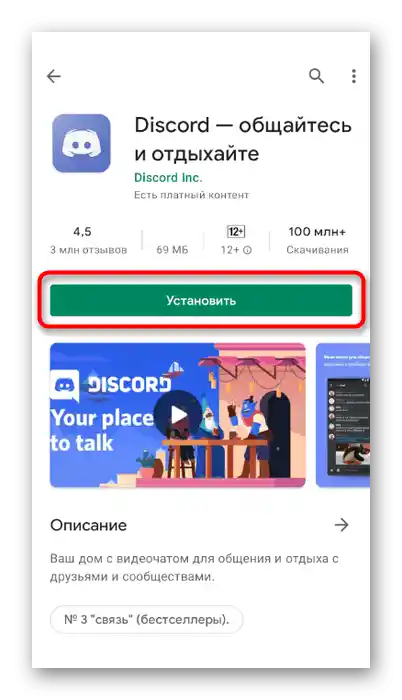
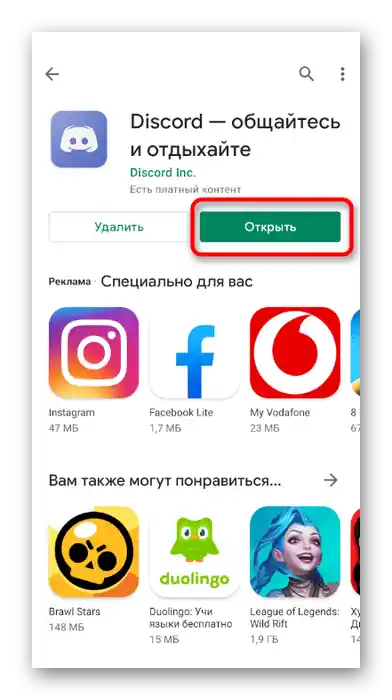
تسجيل حساب
للاستخدام في الماسنجر، ستحتاج إلى حساب يمكن إنشاؤه من خلال ربط رقم الهاتف أو البريد الإلكتروني، مما سيمكن الجميع من العثور على الطريقة المثلى للتسجيل.في التطبيق المحمول، يتم تنفيذ هذه العملية على النحو التالي:
- قم بتشغيل Discord واضغط على "تسجيل". إذا كان لديك ملف شخصي بالفعل، اضغط على زر "تسجيل الدخول".
- اختر خيار الربط - الهاتف أو البريد الإلكتروني - وانتقل إلى علامة التبويب المناسبة، ثم أدخل المعلومات في الحقل المناسب.
- الخطوة التالية هي اختيار اسم المستخدم وتعيين كلمة المرور. يمكن تغيير هذه البيانات في المستقبل، لكن من الأفضل كتابة المعلومات المناسبة لك من البداية.
- تبقى فقط الإشارة إلى تاريخ الميلاد، حيث يواجه بعض المستخدمين أحيانًا مشاكل في ذلك. تأكد من إدخال العمر الصحيح، وإلا قد يتعرض الملف الشخصي للحظر وسيتعين عليك الاتصال بالدعم الفني لإلغاء حظره.
- عند الانتهاء، ستجد نفسك في القائمة الرئيسية للتطبيق، وستصل إلى بريدك الإلكتروني رابط لتأكيد الحساب. انتقل إليه لإكمال التسجيل والحصول على الوصول إلى جميع ميزات التطبيق.
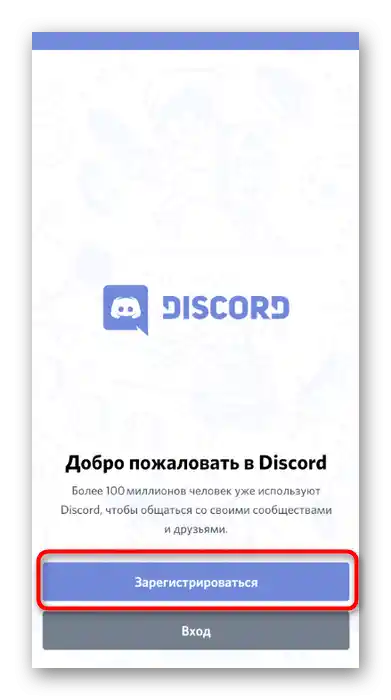
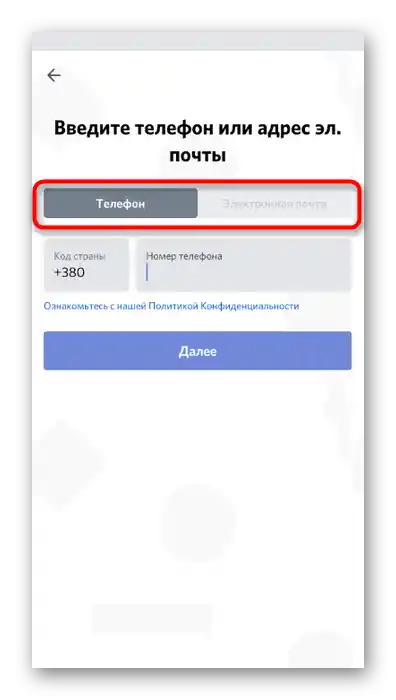
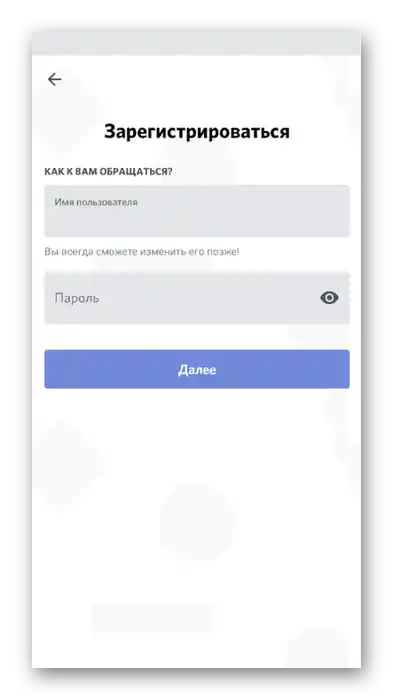
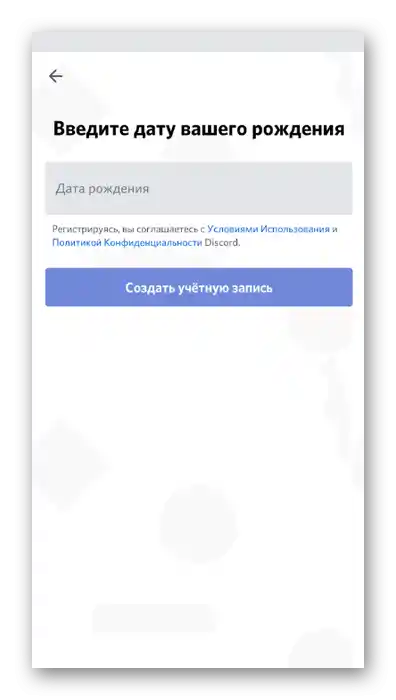
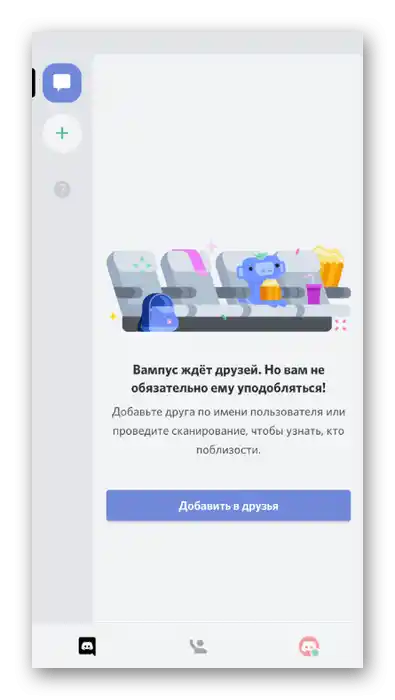
إضافة صورة شخصية
تم إنشاء الملف الشخصي ويمكن استخدامه بدون قيود - مما يعني أنه حان الوقت لتعديل إعدادات الحساب. نوصي أولاً بإضافة صورة شخصية، لإضفاء مظهر فريد على الملف الشخصي وتمكين الأصدقاء من التعرف عليك بين قائمة المشاركين الآخرين في المراسلة. يوجد في تطبيق Discord المحمول محرر صغير يتيح لك قص أو تدوير الصورة أثناء التحميل، لذا يجب ألا تواجه أي مشاكل في اختيار الزاوية المناسبة والمقياس.
لمزيد من التفاصيل: إضافة وتغيير الصور الشخصية في Discord على الهاتف
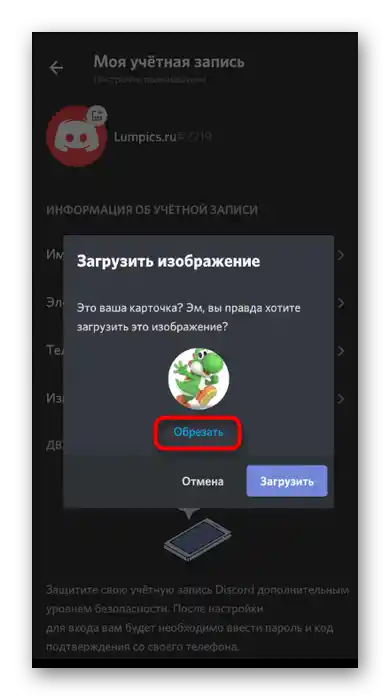
الإعدادات المخصصة
بالإضافة إلى خيار إضافة صورة للحساب، يحتوي Discord على إعدادات مخصصة أخرى تتعلق بجوانب مختلفة تمامًا من التفاعل مع المراسلة.تم نشر مقال على موقعنا يتحدث عن جميع الإعدادات، ولكن باستخدام برنامج الكمبيوتر كمثال. في التطبيق المحمول، مجموعة الخيارات المتاحة مشابهة تقريبًا، لذا يمكنك استخدام التعليمات التالية كدليل شامل.
للمزيد: إعدادات المستخدم في Discord
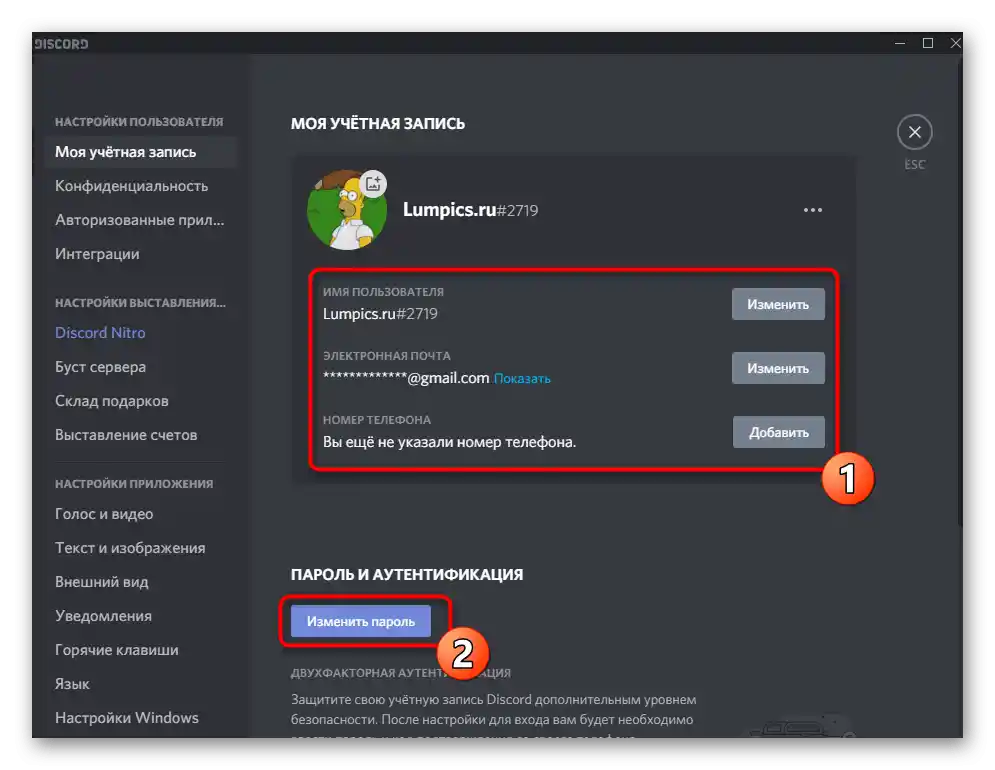
خيارات المظهر
سنتناول موضوع إعدادات المظهر بشكل منفصل. في هذا الصدد، يتفوق تطبيق المراسلة على الكمبيوتر بشكل كبير على التطبيق المحمول، حيث يدعم الإضافات والسمات الخارجية التي تسمح بإنشاء تصميم جميل. حتى الآن، يمكن تعديل الخيارات المدمجة فقط في Discord على الهاتف، من خلال تغيير لون السمة إلى الفاتح أو الداكن وضبط مقياس العناصر المعروضة.
للمزيد: كيفية جعل Discord جميلًا
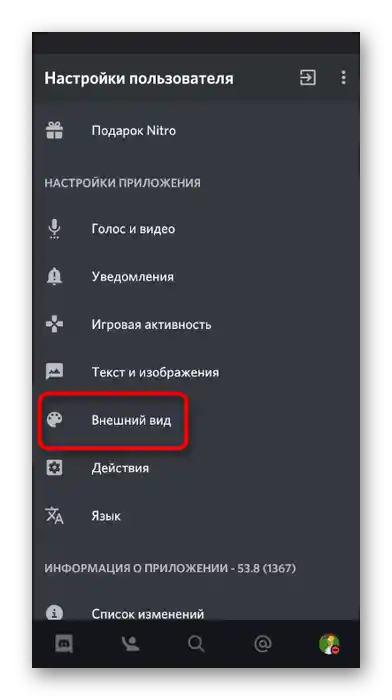
إضافة صديق
يمكن العودة إلى الإعدادات في أي وقت وتعديلها حسب رغبتك، لذا لا يوجد ما يمنعك الآن من تخطيها والانتقال إلى التواصل في التطبيق. إذا كان لديك أصدقاء يتواصلون عبر Discord، استفسر عن اسم حسابهم ووسمهم، ثم أرسل طلب صداقة باستخدام الوظائف المدمجة. بالمناسبة، هناك خمسة طرق مختلفة تمامًا لإضافة مستخدم كصديق. تم تناول جميعها في المادة الموجودة في الرابط أدناه.
للمزيد: كيفية إضافة صديق في Discord
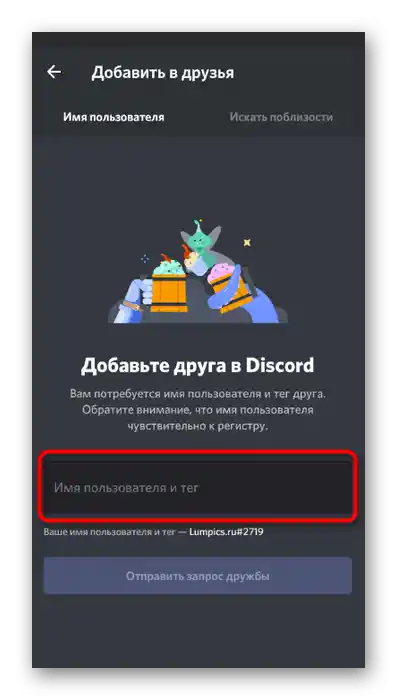
تغيير الاسم المستعار أو اسم المستخدم
تحت كلمة "اسم مستعار" يُفهم كل من اسم الحساب ولقب كل مشارك على الخادم. بشكل افتراضي، يتم تعيين اسم المستخدم كاسم مستعار على الخادم، ولكن يمكن تغييره بنفسك أو بمساعدة الإدارة. يتم تعديل اسم الحساب يدويًا فقط من خلال القسم المناسب في الإعدادات. يبدو أن هذا معقد بعض الشيء، لذا نوصي بقراءة المادة التالية لفهم الموضوع بالكامل.
للمزيد: تغيير الاسم المستعار في Discord على الهاتف
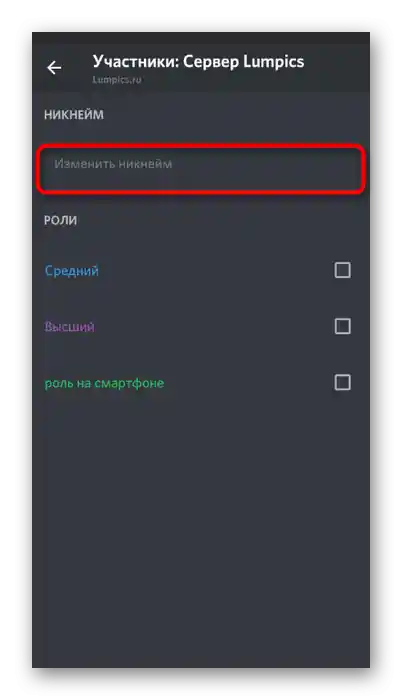
بفضل الوظائف المدمجة في Discord، يمكن جعل الاسم المستعار غير مرئي، ولكن تنفيذ مثل هذه الإجراءات متاح فقط على الخادم من جانب المنشئ أو المدير.جوهرها هو اختيار اللون للدور الذي سيتماشى مع خلفية التطبيق، مما يؤدي إلى إخفاء اسم المستخدم.
لمزيد من التفاصيل: نجعل الاسم غير مرئي في Discord على الهاتف
البحث عن الخوادم
هناك ثلاث طرق متاحة للبحث عن خادم في المراسلة: الانتقال عبر رابط الدعوة، البحث عن المجتمعات المفتوحة على مواقع خاصة، ومراجعة قائمة الأعضاء المضافين، إذا كان الأمر يتعلق باختيار خادم أنت بالفعل عضو فيه. بالإضافة إلى ذلك، يحتاج بعض المستخدمين إلى نسخ معرف الخادم لاستخدامه لأغراضهم، وهو ما يمكن اعتباره أيضًا ضمن موضوع البحث عن المعلومات ذات الصلة. كل هذا قابل للتنفيذ سواء على الكمبيوتر أو عبر التطبيق المحمول.
لمزيد من التفاصيل: كيف تجد خادمًا في Discord على الهاتف
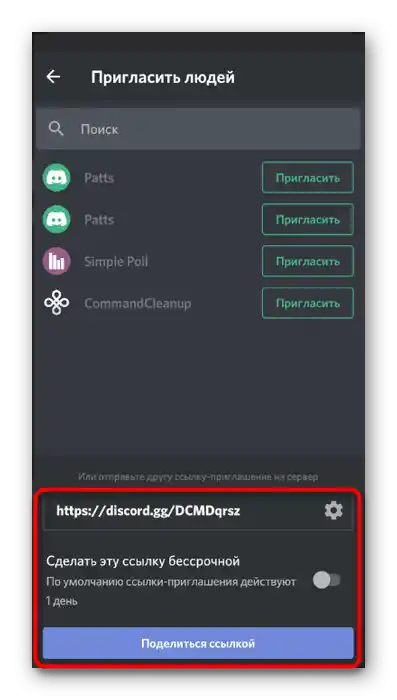
إيقاف تشغيل وضع نشاط الألعاب
وضع عرض نشاط الألعاب مصمم لعرض اللعبة الحالية التي تعمل في الحالة. بينما هو متوافق جزئيًا فقط مع الأجهزة المحمولة. في الإعدادات، ستجد خيارًا يسمح بإيقاف هذه الميزة، ولكنها تتعلق بإصدار المراسلة لأجهزة الكمبيوتر، مما يعني أن التغييرات تنطبق فقط على النسخة الكاملة من Discord، حيث لا يتم التقاط التطبيقات المحمولة في الحالة. خيار آخر لإيقاف هذا الوضع هو الانتقال إلى الحالة "غير مرئي". حينها لن يتمكن أحد من معرفة ما الذي تفعله الآن.
لمزيد من التفاصيل: كيف توقف عرض الألعاب في Discord على الهاتف
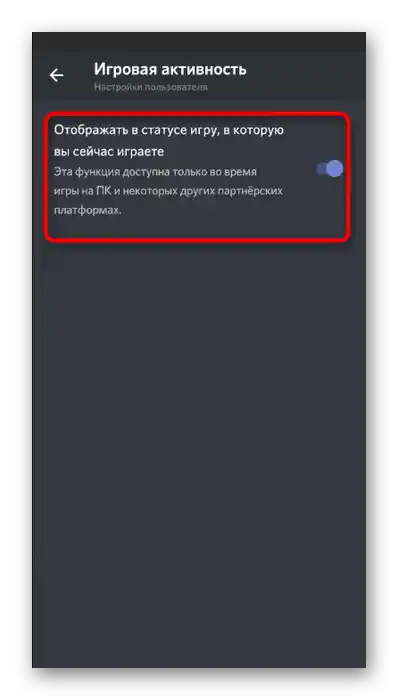
إضافة الحالات
تم الإشارة بشكل عابر إلى حالة غير مرئي، ومع ذلك، ليست هذه هي الحالة النشطة الوحيدة المتاحة للحساب. هناك أربع حالات مدمجة مختلفة، مصممة لعرض الحالة الحالية للملف الشخصي: متصل، غير متواجد، عدم الإزعاج، غير مرئي. يمكن تعيينها يدويًا، ولكن أحيانًا يحدث الانتقال تلقائيًا عندما يرى التطبيق تغييرات (على سبيل المثال، إذا قمت بالتبديل إلى برنامج آخر). بالإضافة إلى الحالات المدمجة، هناك أيضًا حالات مخصصة، يمكن تخصيصها بشكل فردي من قبل كل مستخدم.يمكنك تعيين أي نص وإضافة رموز تعبيرية كجزء منه.
لمزيد من التفاصيل: إضافة حالات في Discord على الهاتف
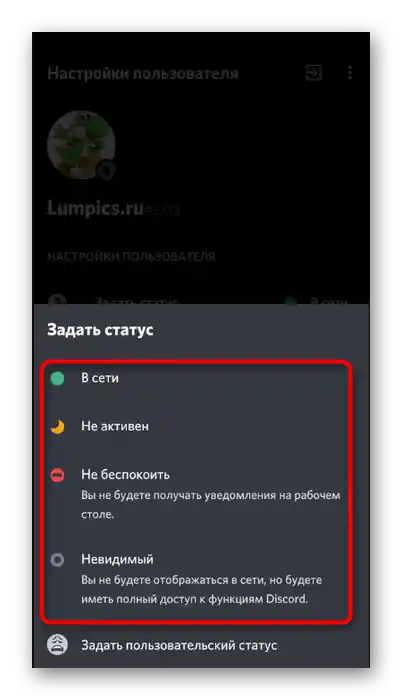
نود أن نلاحظ أيضًا إمكانية تعيين حالة مستخدم متحركة أو متغيرة، ولكن سيتعين عليك استخدام برنامج على الكمبيوتر للقيام بذلك. مبدأ العمل يتلخص في تنزيل وتكوين مكون إضافي خاص باستخدام لغة برمجة نصية. هذا التنسيق غير العادي مرئي لجميع المستخدمين بغض النظر عن المنصة.
لمزيد من التفاصيل:
إنشاء حالة متغيرة في Discord
إنشاء حالة متحركة في Discord
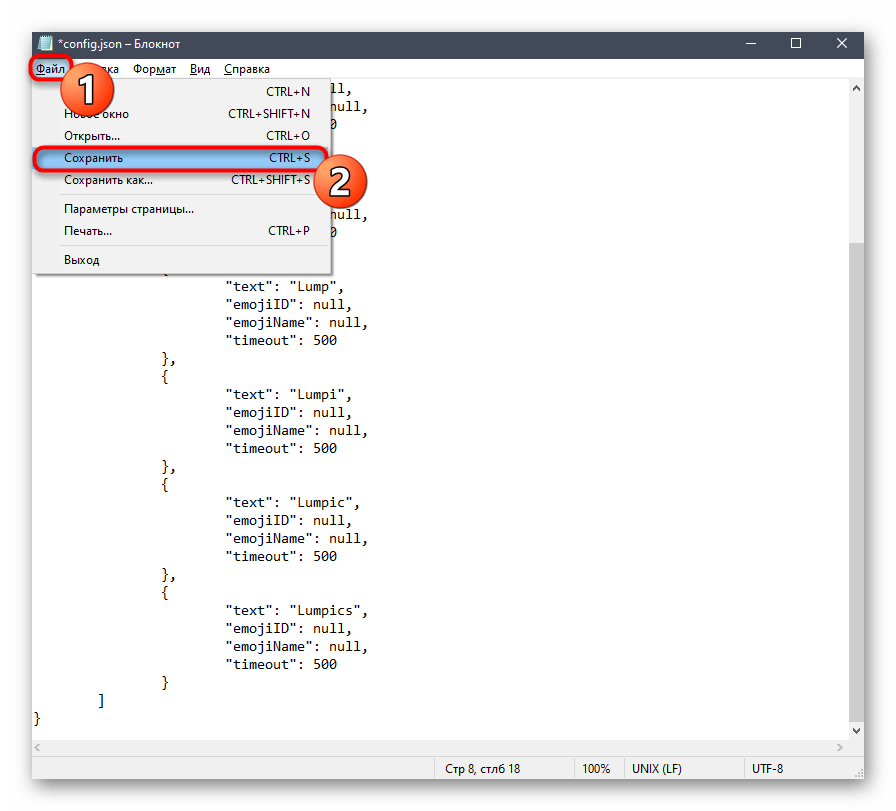
الإجراءات المتعلقة بالنص
في Discord، هناك وظائف وأدوات لا تظهر على الفور للمستخدم العادي، والعديد من الأشخاص لن يعرفوا أبدًا بوجودها. من بين هذه الوظائف، هناك إجراءات مختلفة تتعلق بالنص، يتم تحقيقها من خلال استخدام دعم تمييز بناء الجملة للغات البرمجة وعلامات خاصة. ستسمح لك التقنية الأولى بإخفاء أي نص في مفسر، بحيث يجب على الشخص النقر على الكتلة قبل قراءته. هذه طريقة رائعة لإخفاء الروابط أو كتل كبيرة من المعلومات.
لمزيد من التفاصيل: إنشاء مفسر في Discord على الهاتف
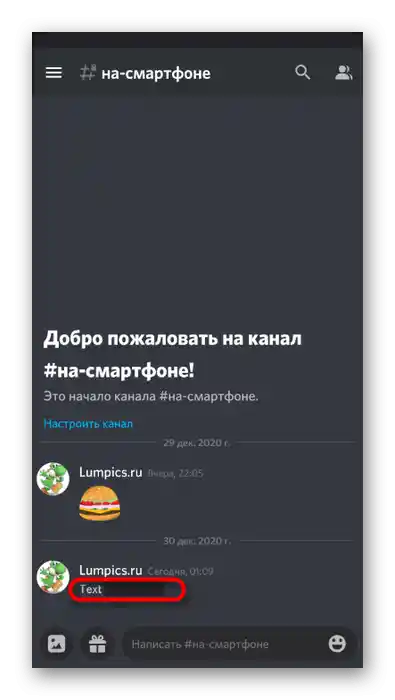
حتى الآن، دعم تمييز بناء الجملة للغات البرمجة المختلفة متاح فقط في إصدار Discord للكمبيوتر. مستخدمو التطبيقات المحمولة مقيدون فقط بتكوين عرض المشاركين في الخادم عن طريق تغيير لون الدور. لهذا، يوجد قسم خاص في قائمة إدارة الخادم يحتوي على جميع المعلمات اللازمة.
لمزيد من التفاصيل: نص ملون في Discord على الهاتف
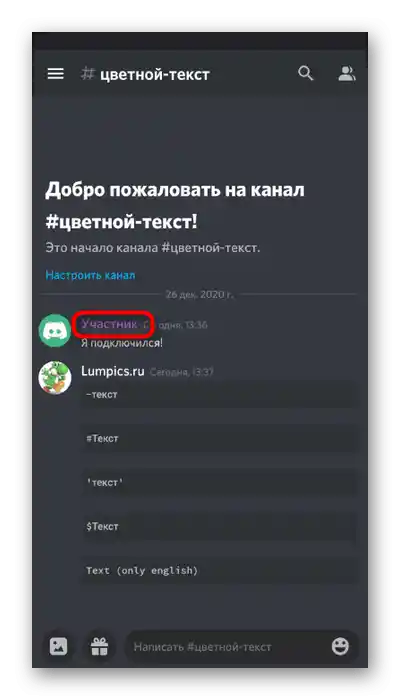
تتوفر أدوات التنسيق القياسية - مثل تمييز الخط بالخط العريض، والمائل، أو إضافة خط متقاطع - أيضًا في النسخة المحمولة من المراسلة، ولكن مع بعض القيود. غالبًا ما يتعين عليك استخدام رموز التمييز لتحقيق التأثير المطلوب، بإضافتها مباشرة إلى الرسالة.يمكنك قراءة المزيد عن هذا في مقال آخر على موقعنا من خلال الرابط التالي.
لمزيد من التفاصيل: كتابة بخط عريض في ديسكورد على الهاتف
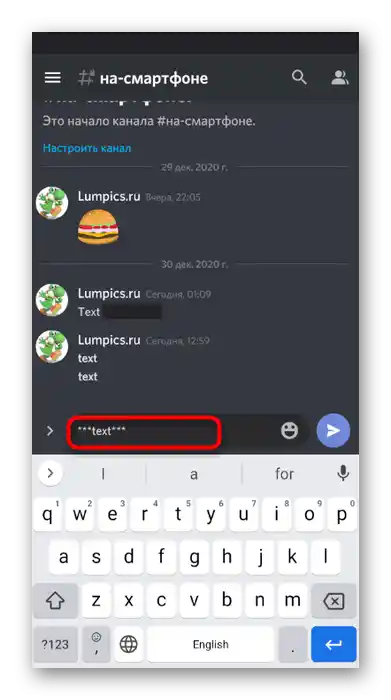
هناك قيود أخرى في كتابة النصوص التي سيواجهها مستخدمو التطبيق المحمول، وهي عدم وجود أدوات تنسيق لوضع النص في إطار. إذا كنت بحاجة إلى إجراء مثل هذا التعديل على مظهر الرسالة، يرجى الرجوع إلى النسخة الكاملة من ديسكورد، وفتحها على الكمبيوتر.
اقرأ أيضًا: كتابة النص في إطار في ديسكورد
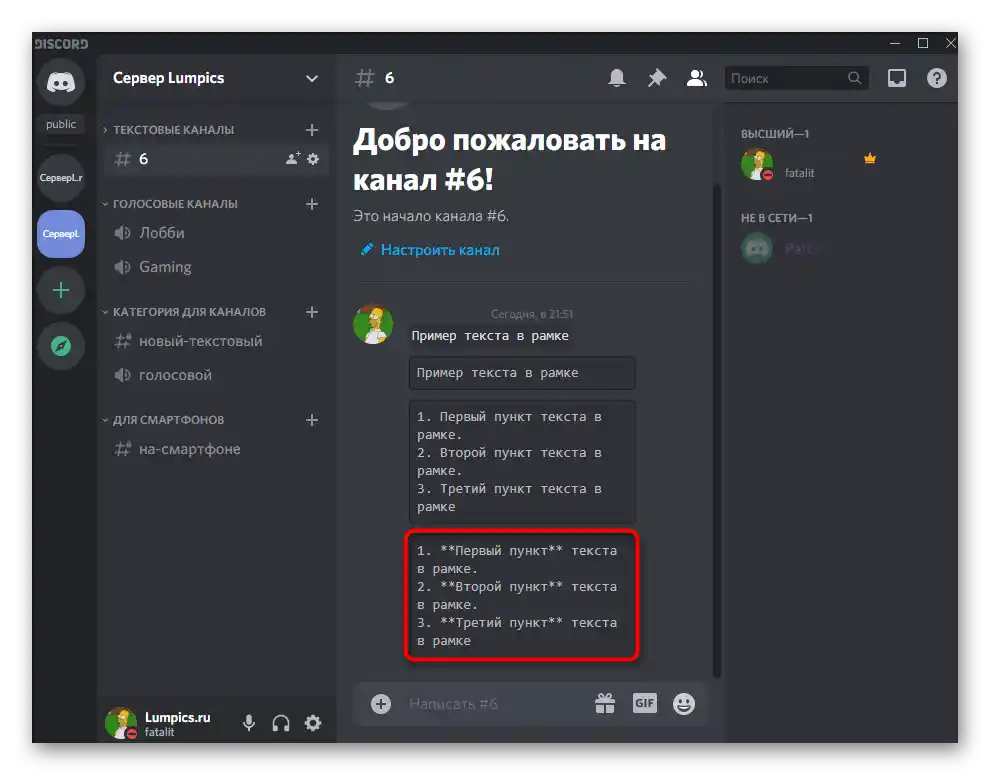
إدارة الصوت
تُطبق الوظائف المذكورة أعلاه عند التواصل في الدردشات النصية، ولكن لا تنسَ أن ديسكورد يوفر أيضًا قنوات صوتية حيث يمكن لكل مشارك التواصل باستخدام الصوت. في تطبيقات الهواتف المحمولة، لا توجد الكثير من الإعدادات المتعلقة بإدارة الصوت، ولكن من الجيد التعرف عليها لتجنب أي صعوبات في سماعك أو سماع المحاور.
لمزيد من التفاصيل: تشغيل وإدارة الصوت في ديسكورد على الهاتف
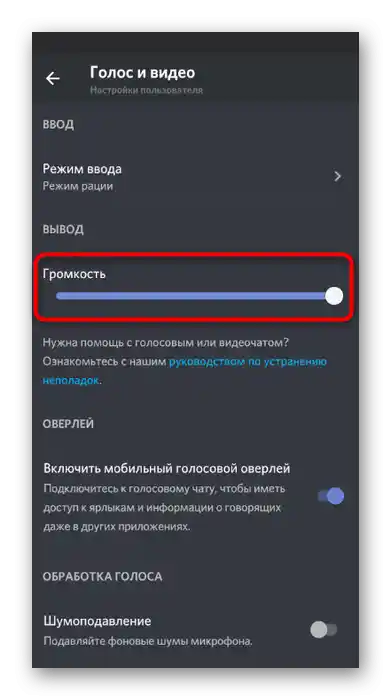
عرض الشاشة
أثناء التواصل الصوتي في المراسلة، يمكنك تشغيل الكاميرا لإظهار وجهك أو ما يحدث من حولك. هناك أيضًا وظيفة أخرى تتيح لك عرض محتوى الشاشة للمحاور. تُسمى هذه الوظيفة البث أو عرض الشاشة، وتُفعل من خلال الضغط على زر خاص أثناء التواصل الصوتي. لا تتطلب إعدادات خاصة وعادة ما يتم تفعيلها على الفور دون أي صعوبات.
لمزيد من التفاصيل: تشغيل عرض الشاشة في ديسكورد على الهاتف
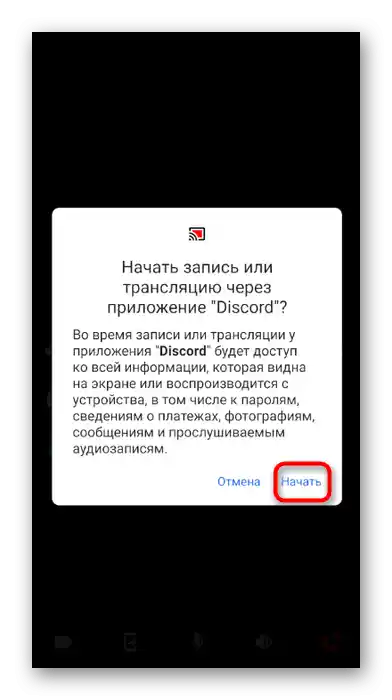
بعض المستخدمين يواجهون أحيانًا مشكلة واحدة فقط - وهي الشاشة السوداء عند عرضها أثناء التواصل.إذا كانت هناك صعوبات في إصدار البرنامج على الكمبيوتر، فإن المشكلة المماثلة على الهاتف تُحل بإحدى طريقتين، كل منهما سهلة التنفيذ.
لمزيد من التفاصيل: إصلاح مشكلة الشاشة السوداء عند عرضها في Discord على الهاتف
حذف الرسائل الشخصية
بعد فترة من الاستخدام النشط لـ Discord، سيظهر لدى كل شخص محادثات غير ضرورية مع مستخدمين آخرين في التطبيق يرغب في حذفها. لهذا، قدم المطورون عدة ميزات متاحة، لكن لا يوجد أداة لحذف جميع الرسائل دفعة واحدة حتى الآن. يبقى الخيار الوحيد هو حذف المحادثة بالكامل مع مستخدم معين أو حذف كل رسالة على حدة.
لمزيد من التفاصيل: حذف الرسائل والمحادثات في Discord على الهاتف
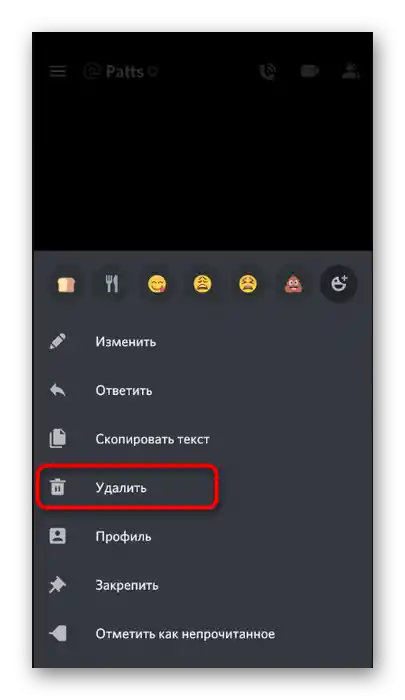
مشاهدة الأفلام معًا
مشاهدة الأفلام معًا هي واحدة من الأنشطة التي يمكن تنفيذها عبر Discord. من الأسهل بكثير إعداد جميع الإعدادات على الكمبيوتر، حيث يمكنك بسهولة بدء عرض الشاشة، مما يقلل من التأخيرات ومشاكل الجودة، أو بدء بث عبر موقع خاص، ثم إرسال الرابط لبقية المشاركين. يمكن مشاهدة البث الذي تم تشغيله بالفعل أيضًا من الهاتف، بعد الاتصال بالقناة الصوتية المختارة أو التواصل مع صديق.
لمزيد من التفاصيل: مشاهدة الأفلام معًا في Discord
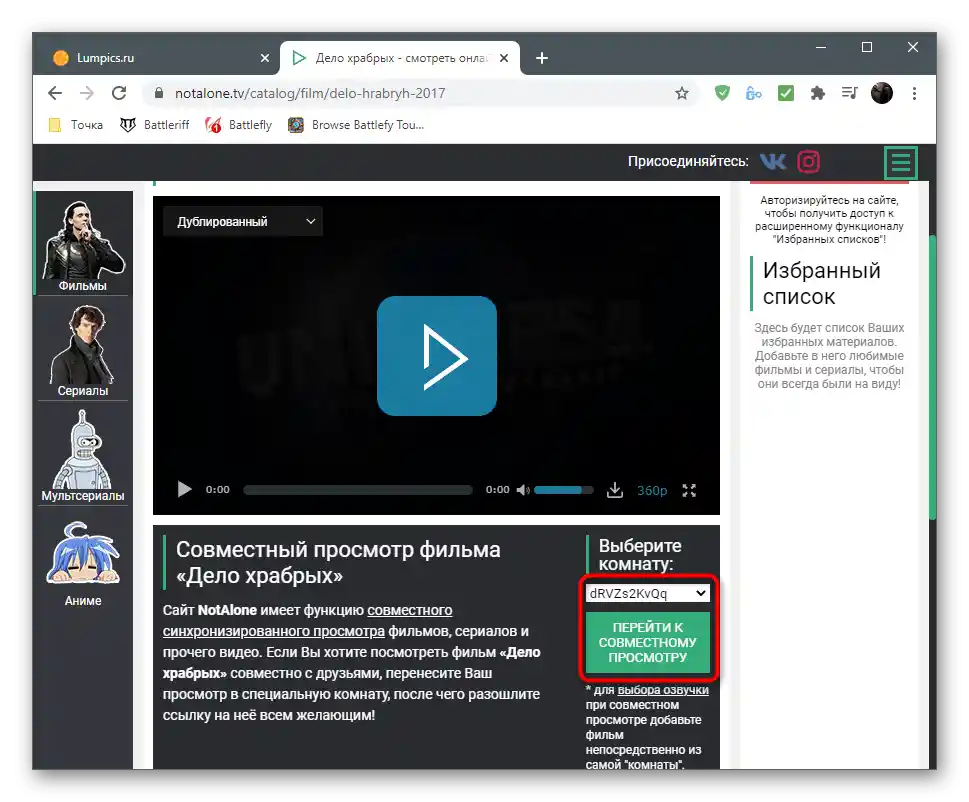
إنشاء خادم
لدى مستخدمي تطبيق Discord على الهاتف إمكانية إنشاء خادم خاص بهم، ودعوة الأصدقاء إليه أو الترويج لمشروع، وجذب أشخاص جدد. العيب الوحيد هو عدم وجود خيارات قالب، أي خوادم جاهزة مع مجموعات وقنوات تم إنشاؤها مسبقًا. سيتعين على المستخدم إنشاء القنوات بنفسه وتصنيفها.
لمزيد من التفاصيل: إنشاء خادم في Discord على الهاتف
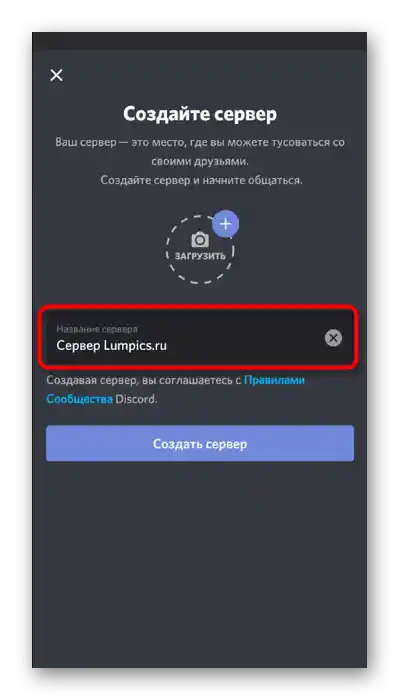
تحدث المحادثات على قنوات الخادم سواء عبر الاتصال الصوتي أو من خلال إرسال الرسائل النصية. عادةً ما يتم إنشاء عدة قنوات في المشاريع، مقسمة إلى فئات مناسبة. يمكن لأي مشارك الانضمام إلى مجموعة تتناسب مع اهتماماته وبدء المحادثة.تكون القنوات خاصة أيضًا، مما يسمح بالوصول فقط لأدوار أو مستخدمين معينين، وهو أمر مهم، على سبيل المثال، لدردشات المشرفين.
لمزيد من التفاصيل: إنشاء قناة على الخادم في Discord على الهاتف
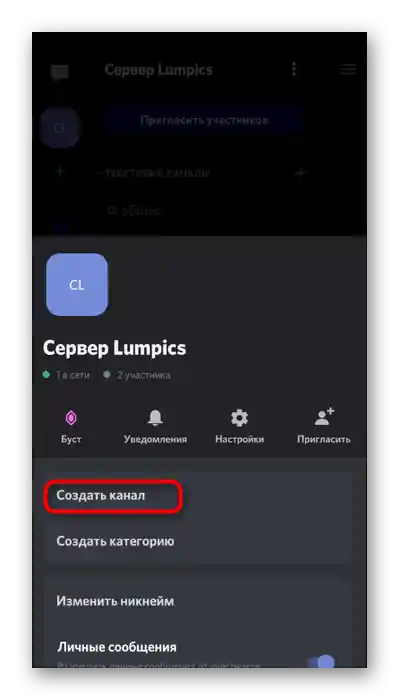
ننصح منشئي الخوادم الذين يهدفون إلى جذب مستخدمين جدد وكسب المال في هذا المجال بقراءة المقال حول الأساليب الأساسية للترويج. يتحدث المقال عن المنصات المفتوحة، ونشر المعلومات على وسائل التواصل الاجتماعي، وشراء الإعلانات.
اقرأ أيضًا: طرق ترويج الخادم في Discord
إعداد وإدارة الخادم
في المادة الموجودة في الرابط أدناه، ستجد معلومات حول جميع إعدادات الخادم المتاحة، ولكن على سبيل المثال لبرنامج الكمبيوتر. في التطبيق المحمول، تظل جميع المعلمات كما هي تمامًا، ولا يتغير مبدأ تعديلها، لذلك فإن التعليمات صالحة أيضًا لمالكي الهواتف الذكية أو الأجهزة اللوحية الذين يرغبون في إدارة خادمهم دون تسجيل الدخول إلى Discord على الكمبيوتر.
لمزيد من التفاصيل: إعداد الخادم في Discord
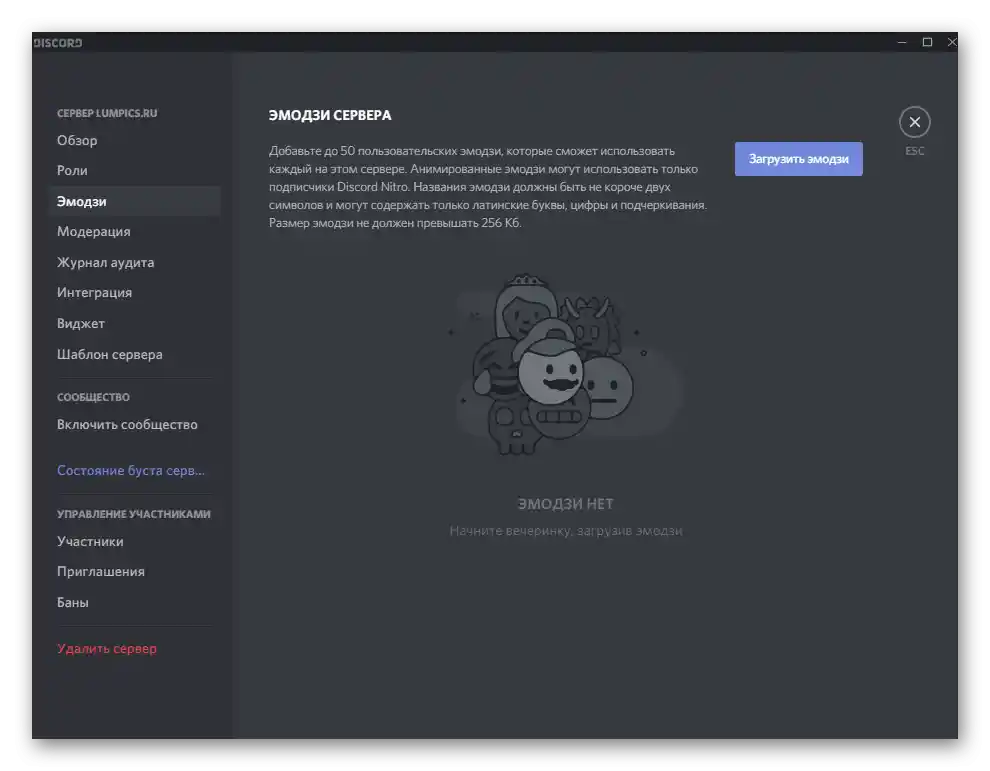
تم التحدث أيضًا عن التصميم الجميل للخادم على سبيل المثال في Discord على الكمبيوتر، ولكن عند التفاعل مع التطبيق المحمول يمكن تنفيذ نفس الشيء باستثناء بعض تنسيقات النصوص. لن يكون النص الملون وتنسيق النص في إطار متاح، بينما لا توجد قيود على المعلمات الأخرى المتعلقة بإصدار المراسلة.
لمزيد من التفاصيل: تصميم جميل للخادم في Discord
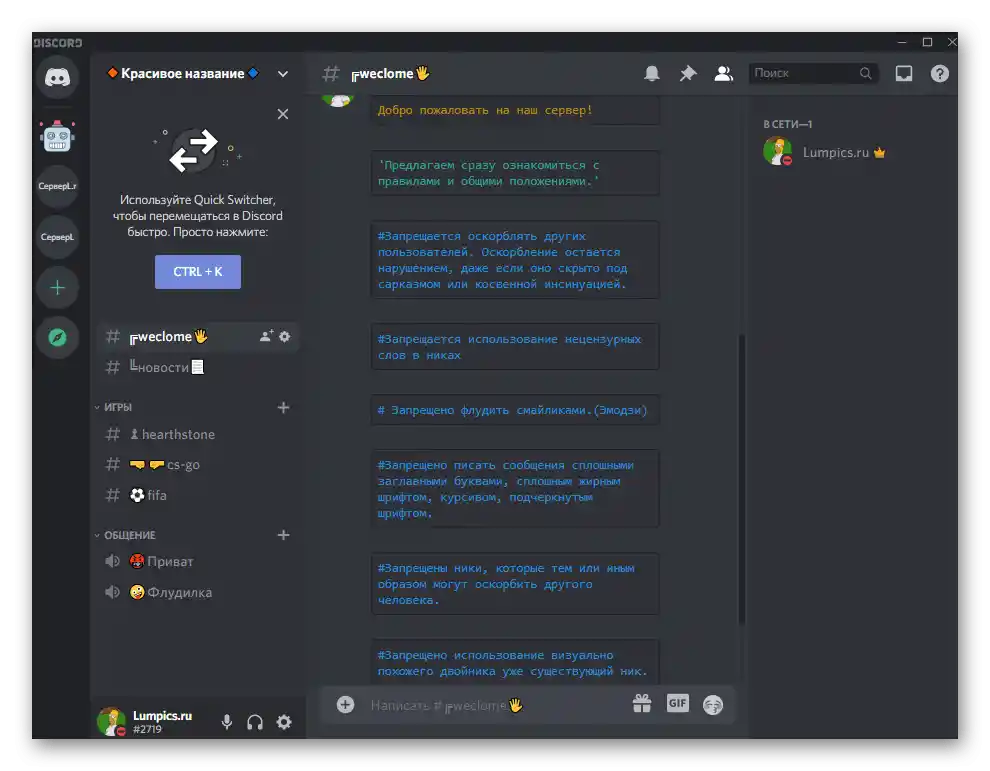
في كل خادم، لدى الأعضاء أدوار خاصة مع حقوق وقيود معينة. أحيانًا تكون مقسمة حسب الموضوع - على سبيل المثال، من ينتمي إلى أي عشيرة أو في أي لعبة يلعب غالبًا. إذا كنت تنوي تطوير مشروعك، فستحتاج بالتأكيد إلى الأدوار. يجب اختيار اسم ولون مناسب لكل منها وتوزيع الأذونات. ثم يتم تعيين الأدوار للأعضاء، وعند وجود بوت خاص، يتم ذلك تلقائيًا بعد انضمام المستخدم.
لمزيد من التفاصيل: إضافة وتوزيع الأدوار على الخادم في Discord على الهاتف
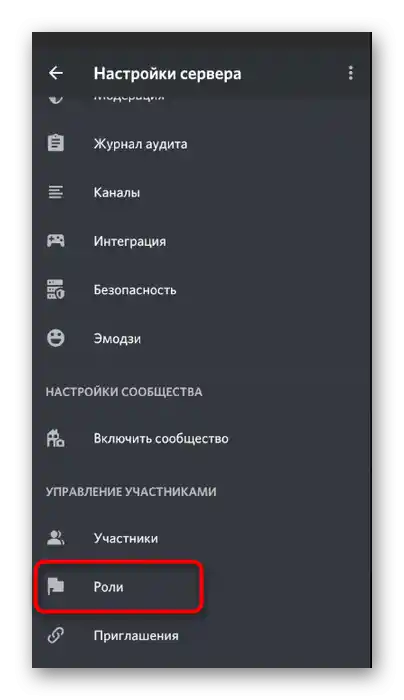
تستخدم البوتات كوسائل مساعدة وتوسيع الوظائف على الخوادم.هذه مشاريع لمطورين خارجيين، يتم توصيلها بواسطة المنشئين أو مديري المجتمعات بأنفسهم. هناك Bots للإدارة، تسمح بإدارة الأعضاء والمحتوى على الخادم، وأخرى ترفيهية، تعزف الموسيقى أو تضيف ألعابًا متنوعة. إذا كنت ترغب في تثبيت Bots، ستحتاج إلى إضافتها وتكوينها، كما هو موضح بالتفصيل في المقالات التالية.
لمزيد من التفاصيل:
إضافة بوت إلى الخادم في Discord
تكوين بوت على الخادم في Discord على الهاتف
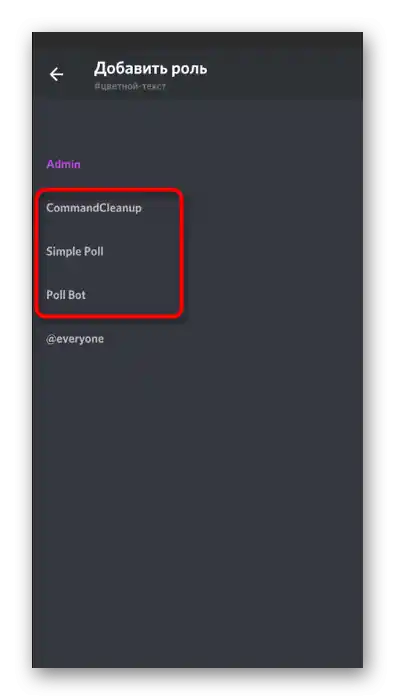
توجد Bots في مجالات متنوعة، من البسيطة التي تحتوي على ألعاب صغيرة، إلى المعقدة التي تدعم التكوين عبر الموقع الرسمي وتوصيل إضافات مختلفة. في مراجعتنا، ستجد قائمة بأشهر Bots لكل موضوع شائع وستتمكن من اختيار شيء يناسبك إذا كنت تدير الخادم.
لمزيد من التفاصيل: Bots مفيدة لـ Discord
حذف الخادم
يمكن فهم حذف الخادم على أنه الخروج من مجتمع آخر، أو الحذف الكامل لمشروعك، بما في ذلك كل المحتوى والأعضاء وBots. الخيار الأول لا يحمل أي عواقب، حيث يمكن العودة إلى أي خادم تقريبًا عبر دعوة سارية. ومع ذلك، لن تتمكن من استعادة خادمك المحذوف، لذا فكر مسبقًا فيما إذا كنت بحاجة إليه حقًا وإذا كان يمكنك التخلص منه.
لمزيد من التفاصيل: حذف الخادم في Discord على الهاتف
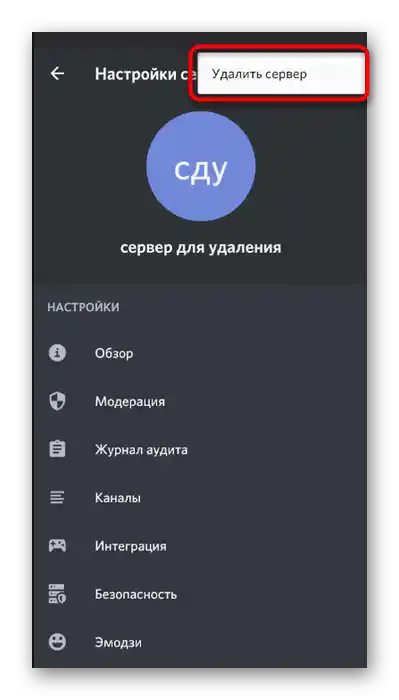
حذف صديق
أحيانًا تحتاج إلى إنهاء الصداقة مع شخص ما في المراسلة، لتقييد التواصل وتنظيف قائمة الأصدقاء. في التطبيق المحمول، يتم ذلك بطريقتين مختلفتين: من خلال قائمة السياق للمستخدم في المجتمع أو القسم المناسب مع قائمة جميع الأصدقاء. تعرف على كل طريقة، حتى تتمكن من استخدام واحدة منها في أي وقت وحذف الشخص بسرعة من الأصدقاء.
لمزيد من التفاصيل: كيفية حذف صديق في Discord على الهاتف
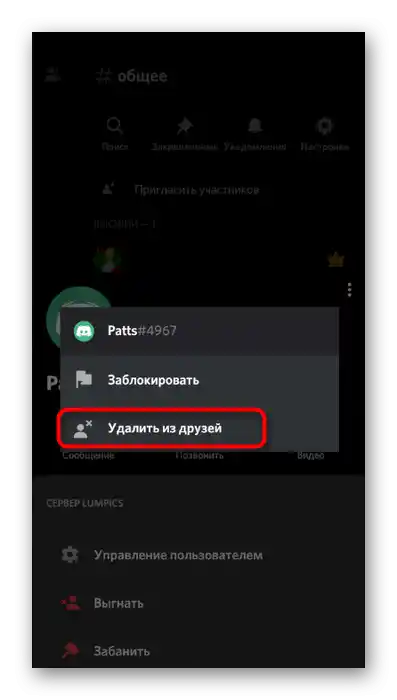
تسجيل الخروج من الحساب
زر تسجيل الخروج من الحساب في التطبيق المحمول موجود في مكان غير مريح، لذا سيتعين على المستخدم العثور عليه.تُحفظ بيانات تسجيل الدخول مرة أخرى فقط إذا كانت لديك ميزة الملء التلقائي من Google مُعدة على هاتفك. كما يُفهم الخروج أحيانًا على أنه إيقاف تشغيل التطبيق، على سبيل المثال، عندما يعمل في الخلفية ويستهلك الذاكرة العشوائية. للقيام بذلك، يجب الانتقال إلى إعدادات نظام التشغيل والعثور على الزر الذي يوقف تشغيل البرنامج.
لمزيد من التفاصيل: كيفية الخروج من Discord على الهاتف
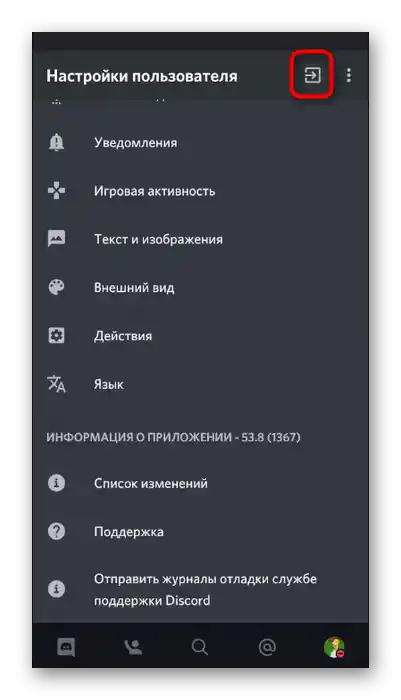
حذف الحساب
لأسباب ما، جعل المطورون من المستحيل حذف الحساب من خلال تطبيق المراسلة على الهاتف المحمول، ولكن لا يزال هناك طريقة للقيام بذلك من الهاتف. ستحتاج إلى فتح النسخة الويب من Discord في المتصفح، وتسجيل الدخول إلى حسابك، والعثور على زر الحذف هناك. الخيار الثاني هو إنشاء طلب إلى الدعم الفني لطلب تعطيل الحساب.
لمزيد من التفاصيل: حذف الحساب في Discord
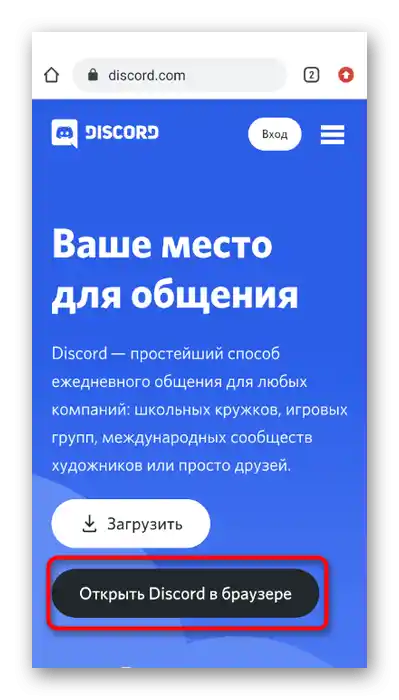
حذف Discord
إذا تم حذف الحساب بالفعل ولم يتم استخدام حساب آخر، فلا فائدة من الاحتفاظ بتطبيق المراسلة غير الضروري على هاتفك. يمكن حذفه في بضع ثوانٍ باستخدام الميزات المدمجة في نظام التشغيل المحمول أو باستخدام تطبيقات من مطورين خارجيين. جميع الطرق المتاحة فعالة ولن تسبب صعوبات في التنفيذ، لذا يمكنك اختيار أي منها.
لمزيد من التفاصيل: كيفية حذف Discord على الهاتف